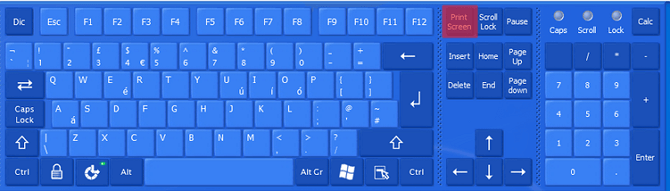Itt van, hogyan lehet a képernyőképeket egyszerűen bevinni a Windows 10 rendszerbe
Lehet, hogy ebben az időben már nagyon sok van köztedváltoztassa meg a Windows 10 bejelentkezési képernyő háttérét, és azt akarja, hogy megmutassa barátainak. Tudta, hogy a bejelentkezési képernyő képeinek készítése nem olyan egyszerű, mint gondolnád. Szüksége van néhány hatékony tippre és trükköre.
Nem használható a Print Screen technikaa szokásos módon, hogy a Windows 10 rendszerben bejelentkezési képernyőképeket készítsen. Használhatja a nyomtatási képernyő technikát, ha be van jelentkezve a Windows rendszerbe. Ha kíváncsi, hogyan készíthet képernyőképet a bejelentkezési képernyőről a Windows rendszerben. Jöjjön, olvassa el az alábbiakban a magyarázatot arról, hogyan lehet képernyőképet készíteni a Windows bejelentkezési képernyőjéről.
Hogyan készítsen képernyőképet a bejelentkezésről a Windows 10 rendszerben
1. Az első dolog, amit tennie kell letöltés PsTools, majd bontsa ki a mappát. Nyissa meg a korábban kibontott mappát, másolja a PsExec.exe fájlt a mappába C: Windowssystem32, A PsExec hasznos távoli rendszeren történő futtatáshoz. Ebben az esetben a WinLogon Desktop.

2. Töltse le a hordozható képernyőképet is, hogy képernyőképeket készítsen a Windows 10 bejelentkezési képernyőjéről. A jelenleg használt szoftver Hordozható FSCapture, A letöltéshez kattintson a gombra itt, A letöltés után ne felejtse el telepíteni az alkalmazást.
3. Nyisson meg egy parancssort (cmd), futtassa rendszergazdaként. Írja be a következő parancsot. Az alábbi parancs utasítja a PsExec-et, hogy futtassa az FSCacpture programot a Winlogon Desktop rendszeren, és rendszerfiókként futtassa.
psexec -xs C: UsersASUSDocumentsFSCapture.exe

4. Zárja be a képernyőt egy parancsikon segítségével Winkey + L, Így elérheti a Windows 10 bejelentkezési képernyőjét, majd nyomja meg a gombot Alt + Tab az FSCapture megnyitásához.
5. Ezután kiválaszthatja a kívánt gombot, hogy képernyőképeket készítsen a bejelentkezési képernyőről a Windows 10 rendszerben. Ezt követően könnyen elérhető mappába mentheti. Itt az eredmény.
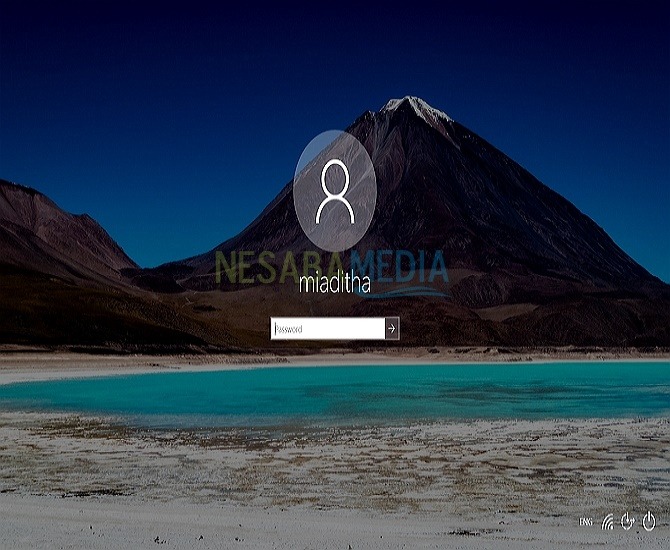
Nos, így lehet a képernyőképeket bejelentkezniWindows 10. Bár telepítenie kell néhány szoftvert, de ez megkönnyíti a képernyőképeket is. Kérjük, próbálja meg a megfelelő laptopokon. Köszönöm és remélhetőleg hasznos! Ne felejtsd el megosztani a barátokkal.